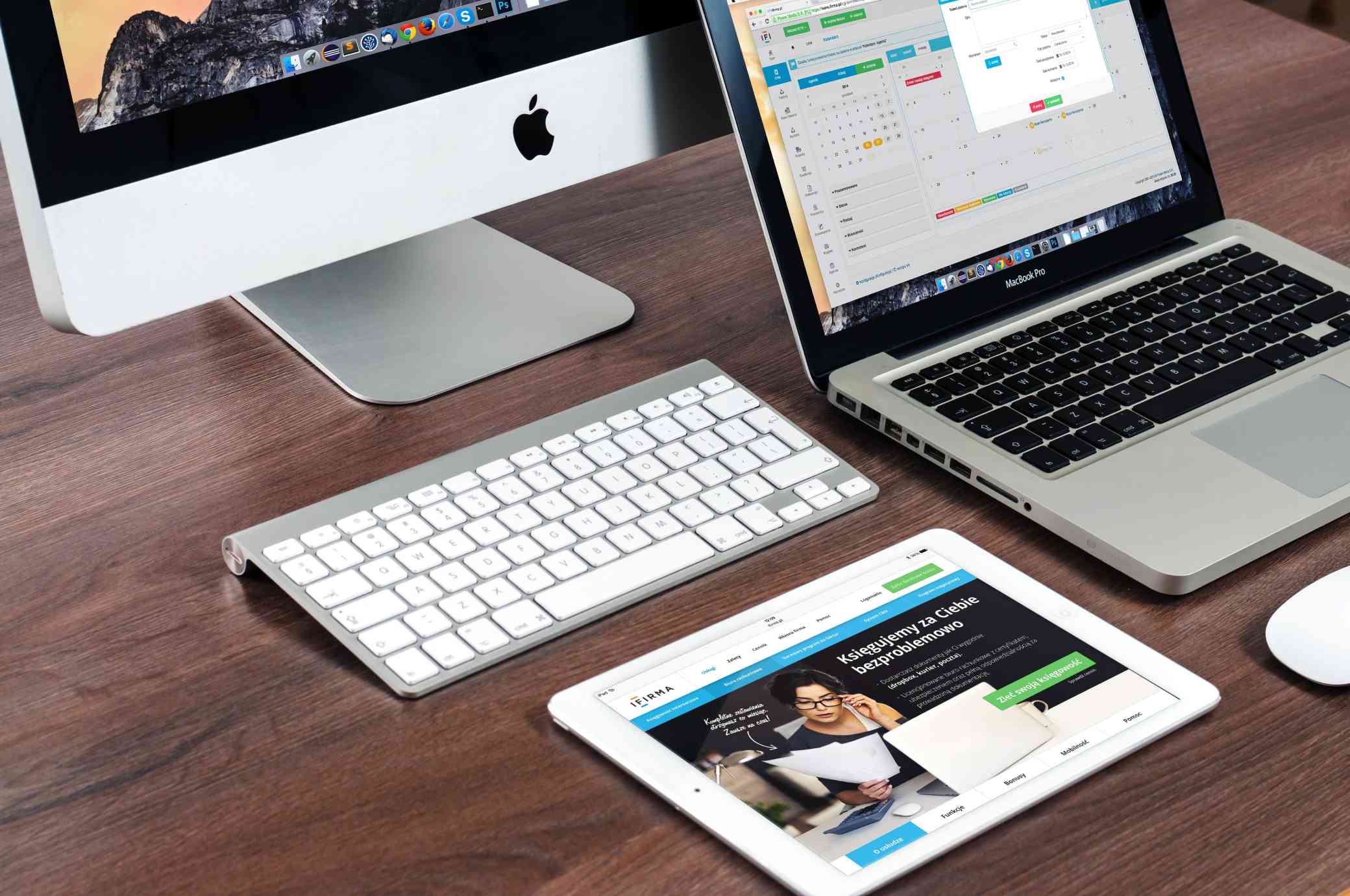La plupart des menus sont utilisés comme une méthode pour construire la navigation dans un site WordPress. Habituellement, un menu par défaut accompagnera votre installation du populaire système de gestion de contenu.
Ce menu par défaut peut fournir des liens vers des pages de premier niveau que vous créez en haut du site. Il s’agit souvent d’un menu horizontal qui peut inclure des liens tels que les pages d’accueil, de contact ou à propos. Cependant, ces menus WordPress peuvent être utilisés pour bien plus que simplement garnir le haut du site de liens.
Les différentes fonctionnalités d’un Menu WordPress
Modifier les menus
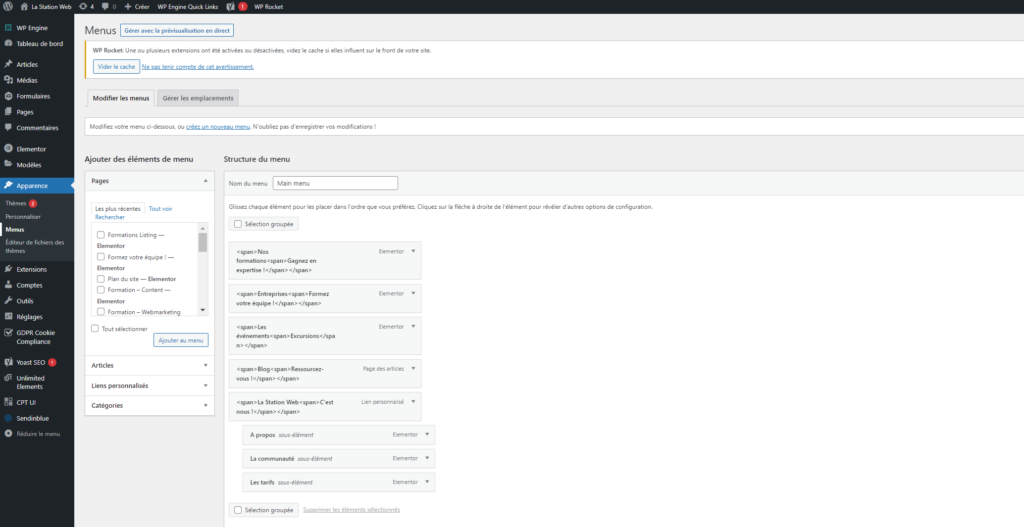
Dans votre installation WordPress, vous pouvez accéder aux menus en allant dans la section « Apparence » de votre site depuis le tableau de bord. Cela vous donnera accès à la zone « Menus ». La plupart des sites WordPress auront déjà un menu créé : « Menu 1 ». Ce menu par défaut est celui que le système utilisera pour placer les pages statiques publiées, les pages de premier niveau et les autres liens.
Ajouter du contenu
Dans la section Menu de WordPress, vous verrez les différents éléments que vous pouvez ajouter. Les pages, les articles, les liens personnalisés et les catégories devraient être affichés par défaut. Cependant, vous pouvez aussi avoir installé des plugins qui offrent du contenu supplémentaire. En utilisant le contenu que vous avez déjà créé, vous pouvez créer un aspect et une fonction spécifiques pour vos menus. En cliquant dans la case à cocher à côté du matériel que vous souhaitez ajouter, puis en cliquant sur le bouton « Ajouter au menu », WordPress créera une structure.
Fonctionnalité de glisser-déposer
Lors de la modification ou de la création d’un nouveau menu, WordPress offre une forme de glisser-déposer qui vous permet de modifier l’apparence. Cela vous permet de déplacer les éléments dans le menu pour les ordonner comme vous le souhaitez. Si vous devez supprimer un élément, une petite flèche déroulante est disponible en haut à droite de chaque élément ajouté. Lorsque vous cliquez dessus, un lien permet de « supprimer » le composant du menu.
Où placer les menus dans WordPress ?
Les menus WordPress peuvent être placés dans presque toutes les sections du site web. Lorsque vous avez un nouveau menu prêt à être affiché, allez dans la section « Apparence » de WordPress et ensuite dans la zone « Widgets ». Dans la liste des widgets disponibles, il y en aura un intitulé « Custom Menu ». Vous pouvez le faire glisser et le déposer dans n’importe quelle barre latérale, en-tête ou pied de page de votre modèle.
Les différentes étapes pour créer un menu WordPress

- Sélectionnez les catégories : Sur le côté gauche, il y a une boîte « Catégories » qui s’agrandit lorsqu’on clique dessus. À partir de là, vous pouvez sélectionner toutes les catégories que vous souhaitez ajouter au menu.
- Sauvegarder le menu : Une fois que vous avez ajouté les catégories, cliquez sur le bouton « Enregistrer le menu ».
- Créez un widget : Allez dans Apparence => Widgets et faites glisser un « Menu personnalisé » vers la « Barre latérale gauche ».
- Le titre : Cette entrée est facultative. Si vous ne lui donnez pas de titre, le texte de l’en-tête du nouveau menu restera vide.
- Sélectionnez Menu : Il y aura un contrôle déroulant qui affichera tous les menus que vous avez actuellement dans WordPress. Sélectionnez le menu que vous avez créé.
- Sauvegarder : Une fois que vous aurez cliqué sur le bouton « Enregistrer », le menu de navigation de gauche apparaîtra dans la barre latérale gauche de votre site Web.
Vous pouvez modifier le style de menu et les paramètres de couleur à partir de Personnaliser > En-tête > Menu. Une chose à noter ici est que, si vous voulez afficher une icône de menu, allez à Customize > Header > Menu et sélectionnez d’abord un « Style de menu » qui a le mot « icône » en elle et puis à partir de votre tableau de bord WordPress aller à Appearance > Menus et cliquez sur chaque élément de menu et vous remarquerez une option d’icône qui vous permet de sélectionner une icône spécifique à votre élément de menu.
Vous aimerez également ces articles :